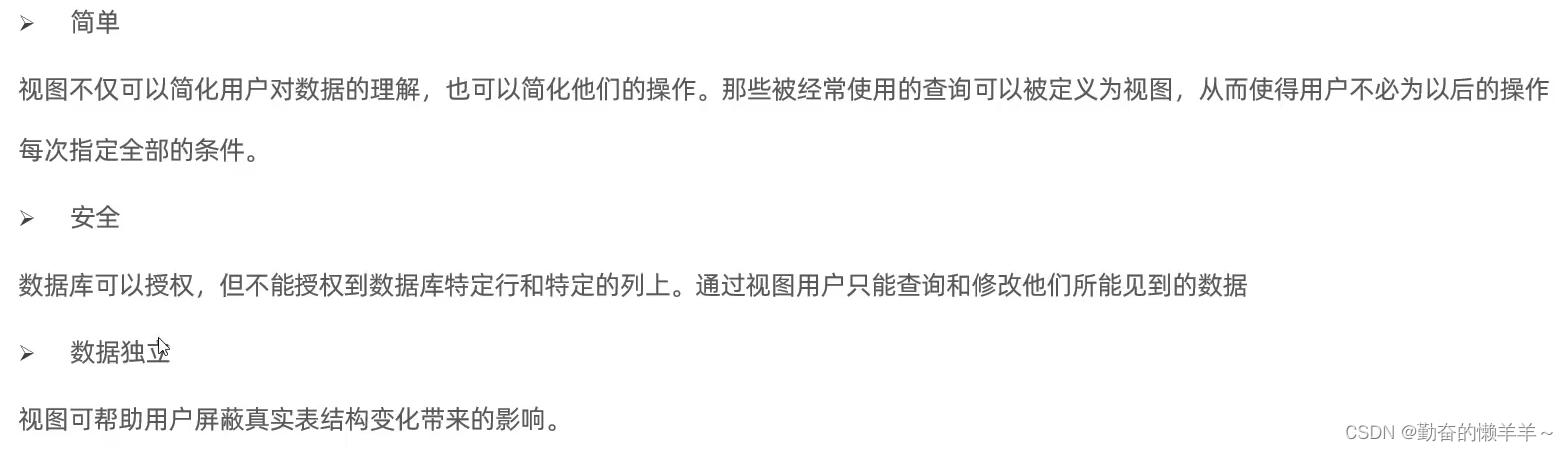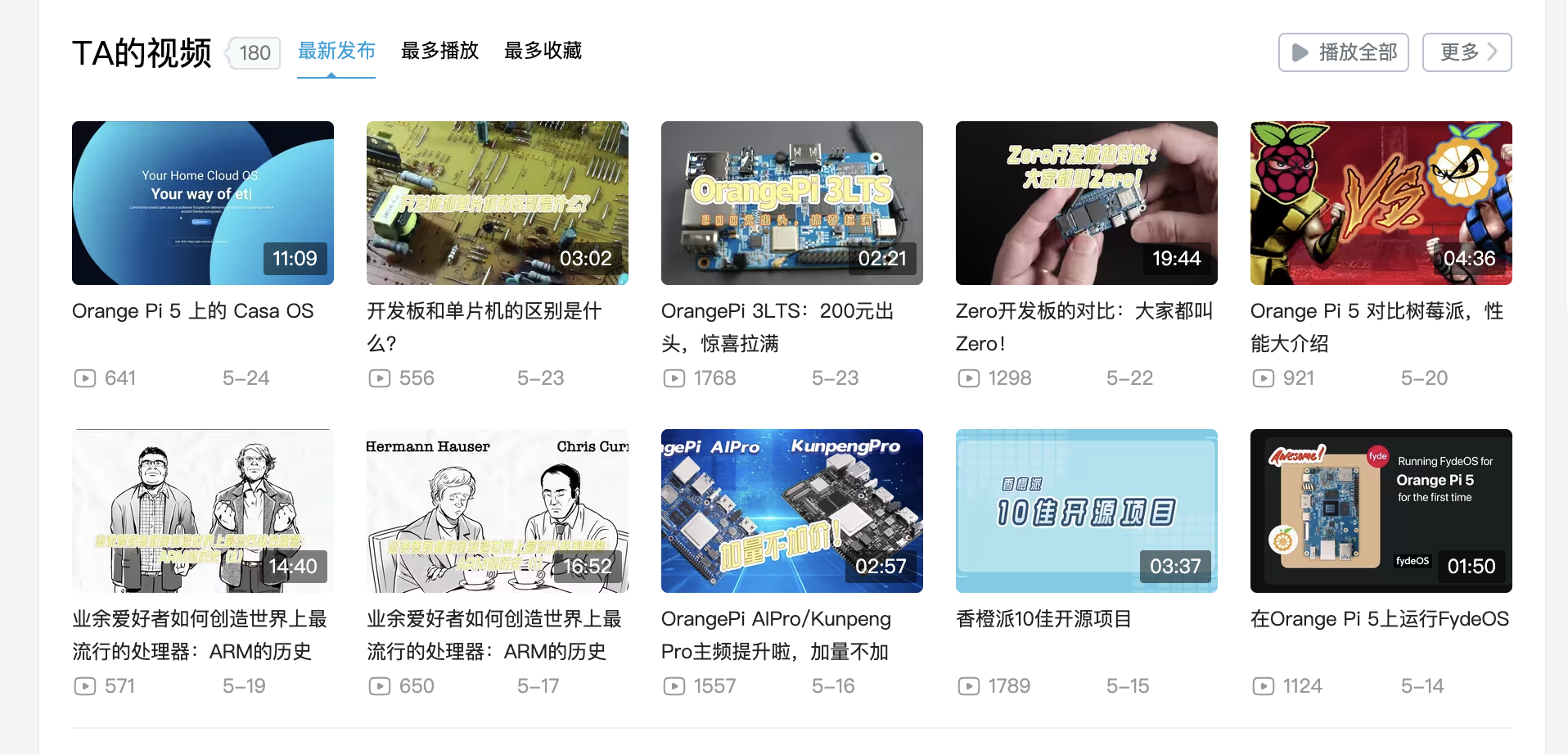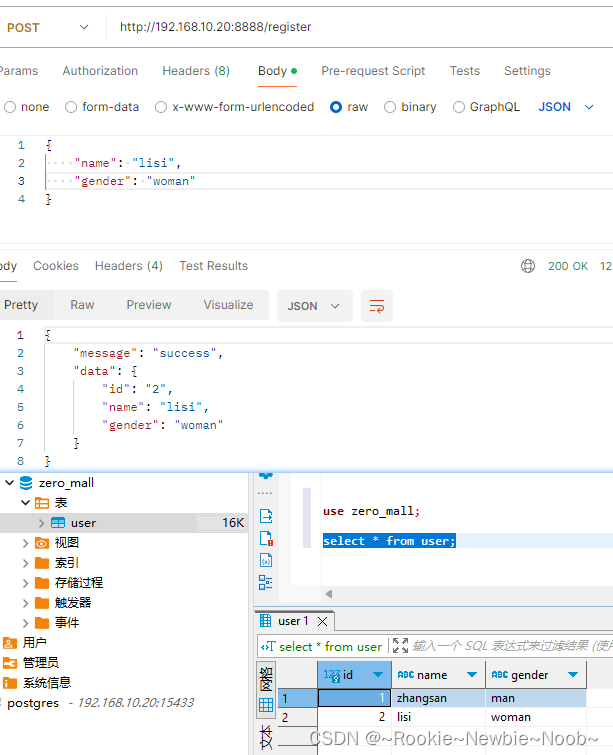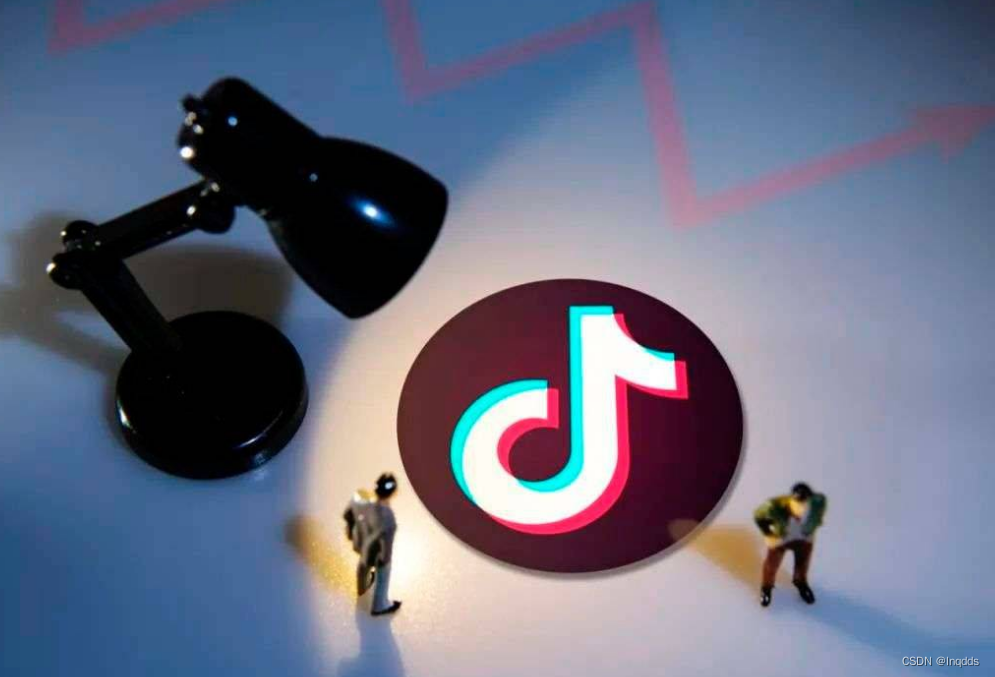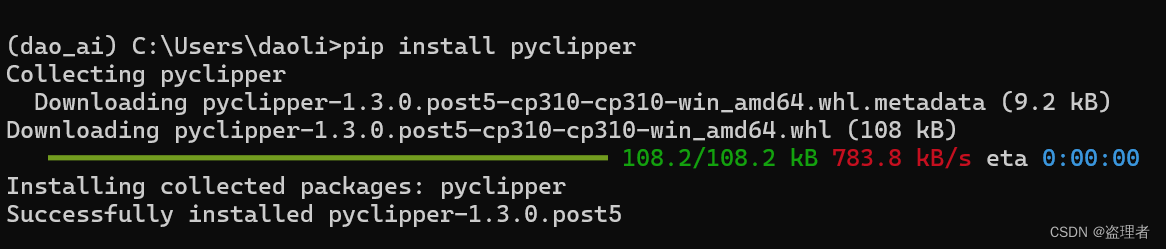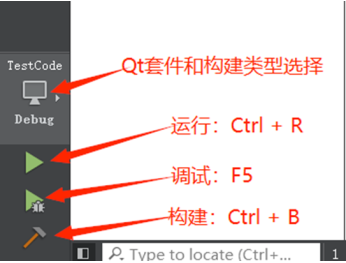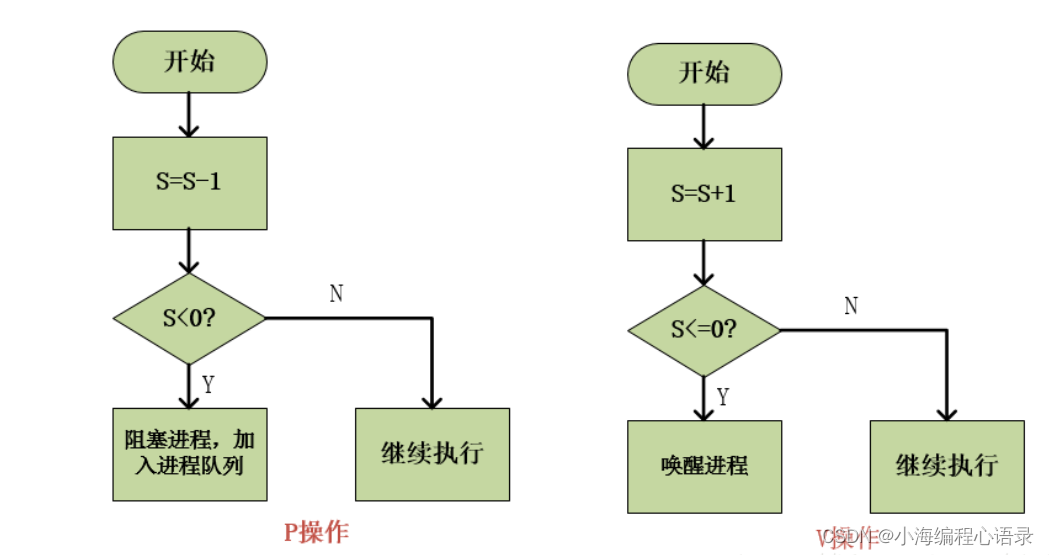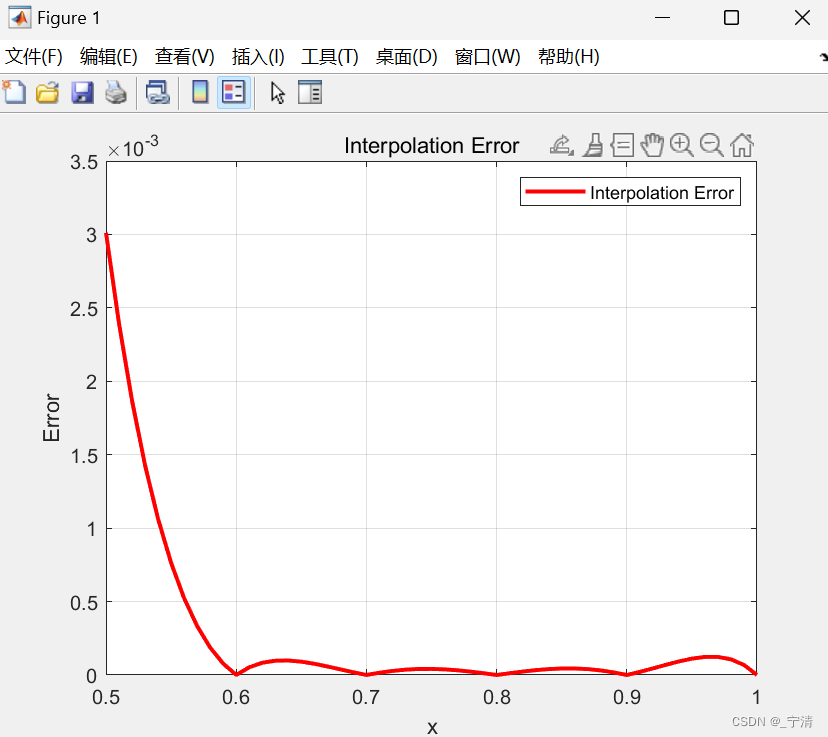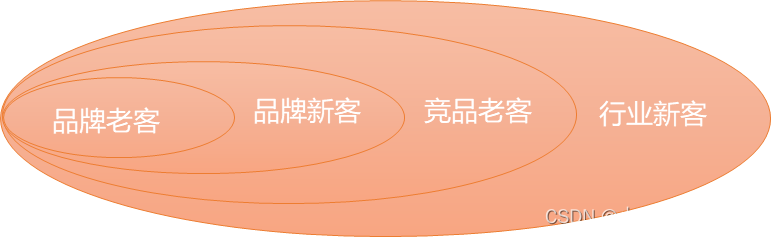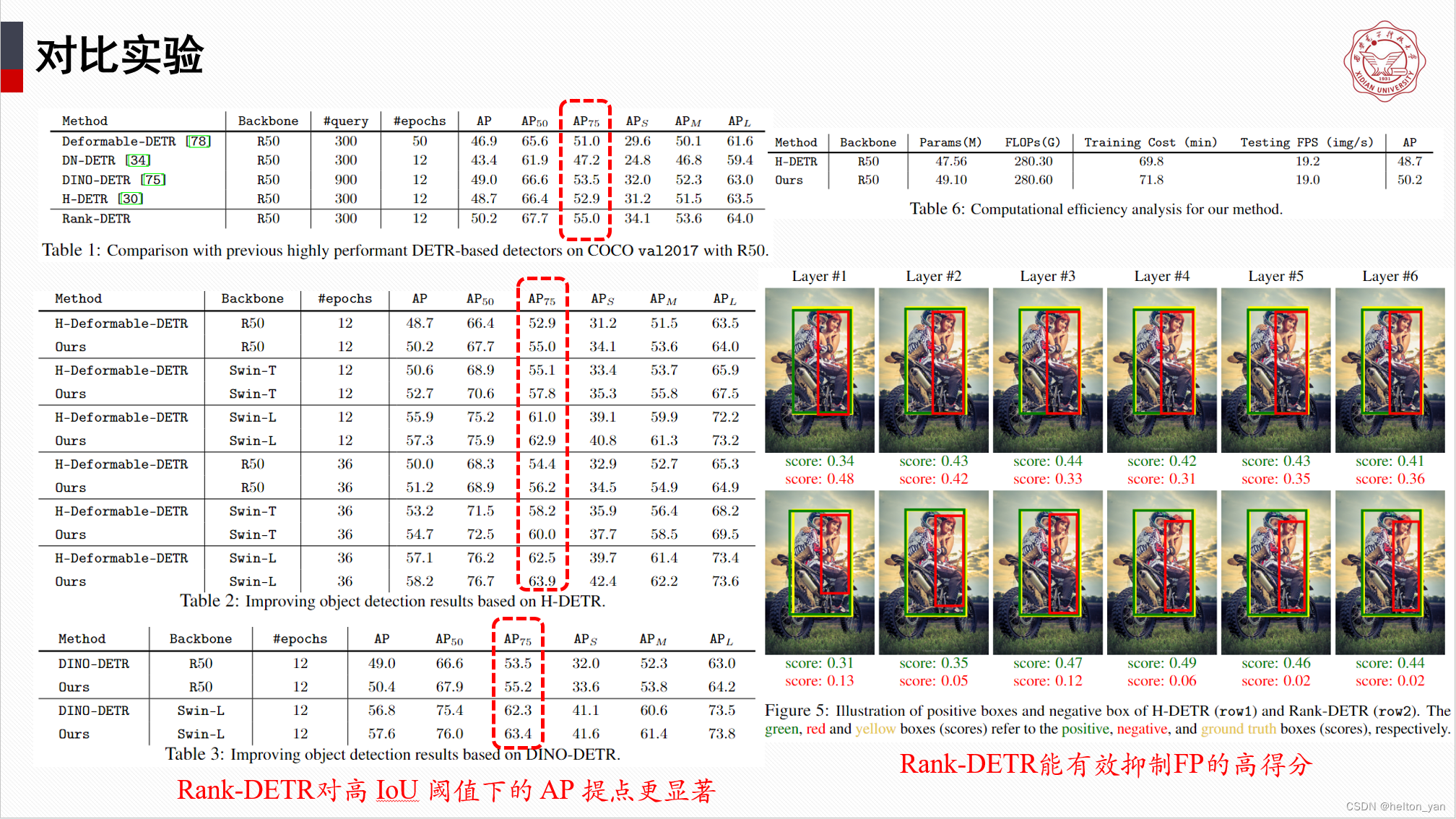Hi,我是阿佑,今天将带大伙们学会如何使用Selenium进行高效的网站测试,如何配置Selenium Grid实现分布式测试,以及如何预测和拥抱自动化测试的未来!
文章目录
- 1. 引言
- 2. 背景介绍
- 2.1 Selenium概览
- 2.2 Python与Selenium的结合
- 3. Selenium基础操作
- 3.1 WebDriver初探
- 3.2 页面元素定位
- 3.3 交互操作
- 4. 高级功能与实践
- 4.1 页面等待策略
- 4.2 异常处理
- 4.3 多窗口与标签页操作
- 4.4 执行JavaScript
- 5. Selenium WebDriver实战案例
- 5.1 网站登录自动化
- 5.2 网页表单自动化填写
- 5.3 数据抓取与验证
- 6. Selenium Grid与分布式测试
- 6.1 Selenium Grid简介
- 6.2 配置与使用Grid
- 7. 结论
- Selenium在自动化测试中的应用价值总结
- 未来发展趋势预测
- 参考文献
- 官方文档
- 推荐书籍
- 在线课程
- 社区与论坛支持
- 开源项目与工具
1. 引言
在当今这个数字化飞速发展的时代,我们每个人都像是在互联网的海洋中航行的水手。而Web自动化测试,就是那艘能够带我们安全、高效地穿越波涛汹涌的海洋的船只。它不仅能够保证我们的网站和应用在各种环境下都能正常运行,还能让我们的测试工作从繁琐的重复劳动中解放出来,让我们有更多的时间去探索未知的领域。
好了,让我们来聊聊今天的主角——Selenium。Selenium,这个名字听起来就像是古希腊神话中的月神,它在自动化测试的世界里也扮演着守护者的角色。自从2004年诞生以来,Selenium就以其强大的功能和灵活性,成为了自动化测试领域的一颗璀璨明星。
Selenium不仅仅是一个工具,它更像是一位经验丰富的船长,带领着我们驶向成功的彼岸。它能够控制几乎所有的浏览器,无论是Chrome、Firefox还是Safari,都能在Selenium的指挥下,执行各种复杂的任务。
那么,Selenium和Python的结合,就像是船长找到了他最得力的助手。Python以其简洁的语法和强大的库支持,成为了Selenium的最佳拍档。使用Python来编写Selenium脚本,就像是用最优雅的语言来指挥一场精彩的交响乐。
接下来,我们将一起踏上这段旅程,从Selenium的基础知识开始,一步步探索它的高级功能,并通过实战案例来展示它的强大能力。在这段旅程中,你将学会如何使用Selenium来自动化测试你的网站,让它变得更加健壮和可靠。
但在这之前,让我们先来搭建起我们的船只——安装Selenium库并配置好环境。这就像是为即将起航的船只装上帆和舵,确保我们的旅程能够顺利进行。
准备好了吗?让我们扬帆起航,开始我们的Selenium之旅吧!

2. 背景介绍
2.1 Selenium概览
想象一下,你是一位探险家,站在历史的长河岸边,回望着那些勇敢的先驱们。Selenium,这位自动化测试的先驱,它的足迹可以追溯到2004年。那时候,它以一个简单的工具的身份诞生,目的是为了自动化浏览器测试。随着时间的流逝,Selenium不断进化,从一个简单的工具成长为一个强大的框架,它的故事就像是一部精彩的冒险小说。
Selenium的历史充满了变革和创新。它从最初的单一功能,发展到现在能够支持多种浏览器和平台,这一路上的演变,就像是探险家在未知领域中不断发现新大陆。而与其他自动化测试工具相比,Selenium就像是一把瑞士军刀,多功能且强大,无论是简单的页面测试还是复杂的多浏览器测试,它都能轻松应对。
2.2 Python与Selenium的结合
现在,让我们把镜头转向Python,这位Selenium的得力助手。Python以其简洁的语法和强大的库支持,成为了Selenium的最佳搭档。在自动化测试的世界里,Python就像是一把锋利的剑,而Selenium则是那把剑的剑鞘,两者结合,无坚不摧。
Python语言在自动化测试中的优势不言而喻。它简单易学,代码可读性强,这使得即使是编程新手也能快速上手。而对于那些经验丰富的开发者来说,Python的丰富库和框架,能够让他们更加高效地编写测试脚本。
安装Selenium库及环境配置的过程,就像是为即将起航的船只准备必要的物资。你只需要通过Python的包管理器pip,简单地输入一行命令pip install selenium,Selenium的宝藏就会呈现在你面前。接下来,根据你想要控制的浏览器,下载相应的WebDriver,你的Selenium之旅就可以正式起航了。
随着我们的船只逐渐准备就绪,我们即将驶向更广阔的海域。在下一章,我们将深入探索Selenium的基础操作,学习如何驾驭这艘船,让它在Web自动化测试的海洋中乘风破浪。准备好了吗?让我们继续我们的探险吧!
3. Selenium基础操作
3.1 WebDriver初探
想象一下,你手中有一把神奇的钥匙,可以打开任何浏览器的大门。这把钥匙就是WebDriver。它不仅仅是一个简单的驱动程序,更像是一个万能的遥控器,能够控制浏览器的一举一动。
启动浏览器实例的过程,就像是启动一辆赛车。你只需要一行简单的代码,比如:
from selenium import webdriver
# 创建一个Chrome浏览器实例
driver = webdriver.Chrome()
这行代码就像是按下启动按钮,Chrome浏览器就会像一辆赛车一样,轰鸣着启动起来。接下来,你可以用它来访问任何网站,就像驾驶赛车在赛道上飞驰。
3.2 页面元素定位
在浏览器的海洋中,每个网页都是一个岛屿,而页面元素就是岛屿上的宝藏。要找到这些宝藏,你需要一张藏宝图,这张图就是元素定位的方法。
- ID定位:就像是使用GPS定位,直接找到宝藏的精确位置。
- Name定位:如果你知道宝藏的名字,那么找到它就简单多了。
- XPath定位:这是一种更复杂的定位方法,就像是根据地图上的坐标来寻找宝藏。
- CSS Selector定位:这就像是根据宝藏的外观特征来寻找它。
例如,如果你想在页面上找到一个按钮并点击它,你可以使用XPath定位:
button = driver.find_element_by_xpath("//button[@id='submit']")
button.click()
这就像是你对赛车说:“嘿,看到那个按钮了吗?给我冲过去,按下它!”
3.3 交互操作
现在,我们已经找到了宝藏,接下来就是与宝藏互动的时候了。在Selenium中,你可以模拟点击、输入文本、选择下拉菜单等各种操作。
- 模拟点击:就像是你用手指轻轻触碰宝藏,看看它是否会打开一个秘密通道。
- 输入文本:这就像是在宝藏上刻下你的名字,让它记住你来过这里。
- 选择下拉菜单:这就像是在宝藏箱中挑选你最想要的宝贝。
举个例子,如果你想在一个搜索框中输入文字并搜索:
search_box = driver.find_element_by_name("q")
search_box.send_keys("Selenium WebDriver")
search_box.submit()
这就像是你对赛车说:“嘿,带我去搜索‘Selenium WebDriver’这个宝藏!”
随着我们的探险逐渐深入,我们已经学会了如何驾驭Selenium这艘船,让它在Web自动化测试的海洋中航行。在下一章,我们将探索Selenium的高级功能,让我们的探险之旅更加精彩。准备好了吗?让我们继续前进,探索更多未知的宝藏吧!
4. 高级功能与实践
4.1 页面等待策略
在自动化测试的世界里,时间就是金钱,效率就是生命。但是,有时候我们的页面就像是一位害羞的姑娘,需要一点时间来准备她的美丽。这就是为什么我们需要页面等待策略。
- 显式等待:这就像是你告诉Selenium:“嘿,伙计,给我看着点,等到这位姑娘准备好了再告诉我。”你可以设置一个等待时间,比如:
from selenium.webdriver.common.by import By
from selenium.webdriver.support.ui import WebDriverWait
from selenium.webdriver.support import expected_conditions as EC
wait = WebDriverWait(driver, 10) # 等待时间设置为10秒
element = wait.until(EC.visibility_of_element_located((By.ID, "myElement")))
- 隐式等待:这更像是一种默契,你告诉Selenium:“在接下来的操作中,如果页面上的元素还没准备好,就耐心等等。”你可以设置一个全局的隐式等待时间:
driver.implicitly_wait(5) # 设置隐式等待时间为5秒
4.2 异常处理
在自动化测试的旅途中,难免会遇到一些坑坑洼洼,这时候就需要我们有一套应对策略。
- 常见异常类型:比如
NoSuchElementException,当你试图找到一个不存在的元素时就会遇到它。 - 自定义异常处理机制:这就像是你的背包里的工具,帮助你在遇到问题时快速解决。
处理异常的一个例子:
try:
element = driver.find_element_by_id("nonexistent")
except NoSuchElementException:
print("哎呀,这个元素不存在,我们换个地方找找吧!")
4.3 多窗口与标签页操作
在Web的世界里,多窗口和标签页就像是我们的分身术,让我们能够同时处理多个任务。
- 切换窗口:当你打开一个新窗口时,Selenium会告诉你一个新的窗口句柄,你可以通过它来切换:
new_window = driver.execute_script("window.open('');")
driver.switch_to.window(new_window)
- 切换标签页:当你打开一个新标签页时,Selenium同样会提供给你一个标签页的引用,你可以通过它来切换:
driver.execute_script("window.open('http://new-tab.com');")
driver.switch_to.window(driver.window_handles[1]) # 切换到新的标签页
4.4 执行JavaScript
在某些情况下,我们需要直接与页面的JavaScript进行对话,这时候就需要用到执行JavaScript的功能。
- 调用JS代码:这就像是你直接对页面说:“嘿,页面,给我做这个。”
- JS执行与页面交互:这可以让你更细致地控制页面的行为。
一个执行JavaScript的例子:
driver.execute_script("arguments[0].click();", element)
这就像是你对赛车说:“嘿,赛车,看到那个元素了吗?给我点一下它!”
随着我们一步步深入Selenium的高级功能,我们的探险之旅变得越来越有趣。在下一章,我们将通过实战案例来展示Selenium的强大能力,让我们的探险之旅更加精彩。准备好了吗?让我们继续前进,探索更多未知的宝藏吧!

5. Selenium WebDriver实战案例
5.1 网站登录自动化
想象一下,你是一位侦探,需要潜入一个网站来获取重要信息。但是,这个网站有一个警卫——登录表单。别担心,Selenium会帮你轻松搞定它。
首先,我们需要分析登录流程,就像侦探分析犯罪现场一样。登录通常包括输入用户名和密码,然后点击登录按钮。接下来,我们将编写登录脚本,就像侦探制定行动计划一样。
from selenium import webdriver
# 启动浏览器
driver = webdriver.Chrome()
# 打开登录页面
driver.get("http://example.com/login")
# 输入用户名和密码
username = driver.find_element_by_name("username")
password = driver.find_element_by_name("password")
username.send_keys("你的用户名")
password.send_keys("你的密码")
# 提交登录表单
login_button = driver.find_element_by_id("loginButton")
login_button.click()
# 等待页面跳转
driver.implicitly_wait(10)
5.2 网页表单自动化填写
现在,让我们来到一个在线购物网站,你看到了一款心仪的商品,但是填写表单的过程繁琐又耗时。别担心,Selenium会帮你自动化这个过程。
首先,我们需要识别表单中的元素,比如商品名称、数量、颜色等。然后,我们将编写脚本来自动填写这些信息。
# 假设我们已经打开了商品页面
# 选择商品
product = driver.find_element_by_css_selector("#productList .product")
product.click()
# 填写数量
quantity = driver.find_element_by_id("quantity")
quantity.clear()
quantity.send_keys("2")
# 选择颜色
color = driver.find_element_by_id("color")
color.send_keys("红色")
# 提交表单
submit_button = driver.find_element_by_id("submit")
submit_button.click()
5.3 数据抓取与验证
最后,假设你是一位质量控制专家,需要验证网站上的数据是否准确。Selenium可以帮助你抓取数据并进行验证。
比如,你需要验证网站上的价格是否与数据库中的价格一致。你可以使用Selenium来抓取网页上的价格,并与数据库中的价格进行比较。
# 假设我们已经打开了商品详情页面
# 抓取网页上的价格
price_on_page = driver.find_element_by_id("price").text
# 假设我们从数据库中获取的价格存储在变量database_price中
if price_on_page == database_price:
print("价格验证通过!")
else:
print("价格不一致,需要调查!")
通过这些实战案例,我们可以看到Selenium的强大之处。它不仅可以帮助我们自动化日常的Web操作,还可以在数据抓取和验证方面发挥重要作用。
在下一章,我们将探索Selenium Grid和分布式测试,这将使我们的自动化测试能力更上一层楼。准备好了吗?让我们继续前进,探索更多Selenium的奥秘吧!
6. Selenium Grid与分布式测试
6.1 Selenium Grid简介
想象一下,你是一位指挥官,站在指挥台上,面前是一排排的电脑屏幕,每个屏幕都显示着不同的浏览器和操作系统。这不是科幻电影里的场景,这是Selenium Grid带给你的超能力。
Selenium Grid就像是一个强大的网络,连接着分布在世界各地的机器。这些机器就像你的士兵,听从你的命令,执行各种测试任务。通过Grid,你可以实现跨浏览器和跨平台的自动化测试,就像是拥有了一支多才多艺的军队,能够应对各种复杂的情况。
6.2 配置与使用Grid
配置Selenium Grid的过程就像是建立你的军队基地。首先,你需要一个Hub,这是你的指挥中心,所有的消息和指令都从这里发出。
from selenium import webdriver
# 设置Hub的URL
hub_url = "http://your-hub-url:4444/wd/hub"
# 创建一个使用Grid的WebDriver实例
driver = webdriver.Remote(command_executor=hub_url, desired_capabilities={'browserName': 'chrome'})
接下来,你需要配置Node,这是你的士兵,它们将执行实际的测试任务。每个Node都需要注册到Hub上,这样Hub才能知道它们的存在。
# 假设你的Node运行在另一台机器上,运行以下命令来注册Node
java -jar selenium-server-standalone-3.x.x.jar -role node -hub http://your-hub-url:4444/grid/register -browser "browserName=chrome,maxInstances=5"
现在,你的军队已经准备就绪,你可以开始执行分布式测试了。这就像是指挥你的士兵去执行任务。
# 执行测试任务
driver.get("http://example.com")
# ... 进行各种测试操作 ...
# 测试完成后,关闭WebDriver实例
driver.quit()
在这个过程中,你的测试任务会在不同的机器上并行执行,大大提高了测试的效率。
通过Selenium Grid和分布式测试,我们可以让自动化测试变得更加强大和灵活。这就像是拥有了一支无敌的军队,无论面对多么复杂的测试任务,都能够轻松应对。
在下一章,我们将总结Selenium在自动化测试中的应用价值,并预测未来的发展趋势。准备好了吗?让我们继续前进,探索Selenium的更多可能吧!
7. 结论
Selenium在自动化测试中的应用价值总结
随着我们Selenium之旅的结束,我们站在了一个新的起点上,回望过去,我们不禁感慨万千。Selenium,这位自动化测试界的超级英雄,以其超凡的力量和智慧,帮助我们解决了一个又一个难题。
- 效率提升:Selenium让我们的测试工作变得自动化,不再需要手动重复那些繁琐的操作,就像是拥有了一台永不停歇的机器,24小时不间断地为我们工作。
- 跨浏览器兼容性:Selenium让我们能够轻松地在不同的浏览器和操作系统上进行测试,确保我们的网站和应用能够适应各种环境。
- 节省成本:通过自动化测试,我们减少了人力成本和时间成本,将更多的资源投入到产品的创新和优化中。
- 错误减少:自动化测试减少了人为错误的可能性,提高了测试的准确性和可靠性。
未来发展趋势预测
展望未来,Selenium这位超级英雄将会继续进化,变得更加强大和智能。
- 云服务集成:随着云计算技术的不断发展,Selenium可能会更加紧密地与云服务集成,让我们能够更加方便地利用云资源进行测试。
- 人工智能结合:Selenium可能会与人工智能技术结合,实现更加智能的测试策略和自动化流程。
- 移动设备测试:随着移动设备的普及,Selenium在移动设备测试方面的应用将会得到进一步的扩展和优化。
- 社区发展:Selenium的社区将会继续壮大,更多的开发者和用户将会参与到Selenium的开发和应用中,共同推动其发展。
随着Selenium的不断发展,我们有理由相信,它将会成为自动化测试领域的一面旗帜,引领我们走向更加高效、智能的未来。
在这段旅程中,我们不仅学会了如何使用Selenium,更重要的是,我们学会了如何思考和解决问题。这将是我们在自动化测试领域不断前进的宝贵财富。
最后,让我们以一颗感恩的心,感谢Selenium这位超级英雄,感谢它为我们的自动化测试工作带来的便利和价值。同时,也感谢每一位在这段旅程中陪伴我们的伙伴,是你们的陪伴让这段旅程变得更加精彩。
准备好了吗?让我们携手Selenium,继续在自动化测试的道路上,勇往直前,探索更多的可能!

我是阿佑,一个专注于把晦涩的技术讲有趣的中二青年~
参考文献
官方文档
- Selenium官方文档:这是学习Selenium最直接的资源,详细地介绍了Selenium的各个方面。
- 链接:Selenium Official Documentation
推荐书籍
- 《Selenium WebDriver 3 实战宝典》:这本书深入浅出地介绍了Selenium WebDriver 3的使用方法,适合初学者和有经验的开发者。
- 作者:Luke Leberfinger
- 出版社:人民邮电出版社
- 《自动化测试最佳实践:测试人员和敏捷团队的测试自动化指南》:这本书不仅介绍了Selenium,还涵盖了自动化测试的最佳实践。
- 作者:Doe Rumbaugh
- 出版社:清华大学出版社
在线课程
- Udemy上的Selenium课程:Udemy提供了多个关于Selenium的课程,适合不同水平的学习者。
- 链接:Selenium Courses on Udemy
- Coursera上的Web自动化测试课程:Coursera上的课程通常由大学教授讲授,内容权威且系统。
- 链接:Web Automation on Coursera
社区与论坛支持
- Stack Overflow:一个非常活跃的技术问答社区,你可以在这里找到许多关于Selenium的问题和答案。
- 链接:Stack Overflow
- Selenium官方论坛:官方论坛是获取Selenium最新动态和与其他用户交流的好地方。
- 链接:Selenium Official Forum
开源项目与工具
- Selenium GitHub仓库:在这里,你可以找到Selenium的源代码,提交bug,或者贡献代码。
- 链接:Selenium on GitHub
- WebDriverManager:一个用于管理WebDriver的工具,可以简化WebDriver的下载和管理过程。
- 链接:WebDriverManager